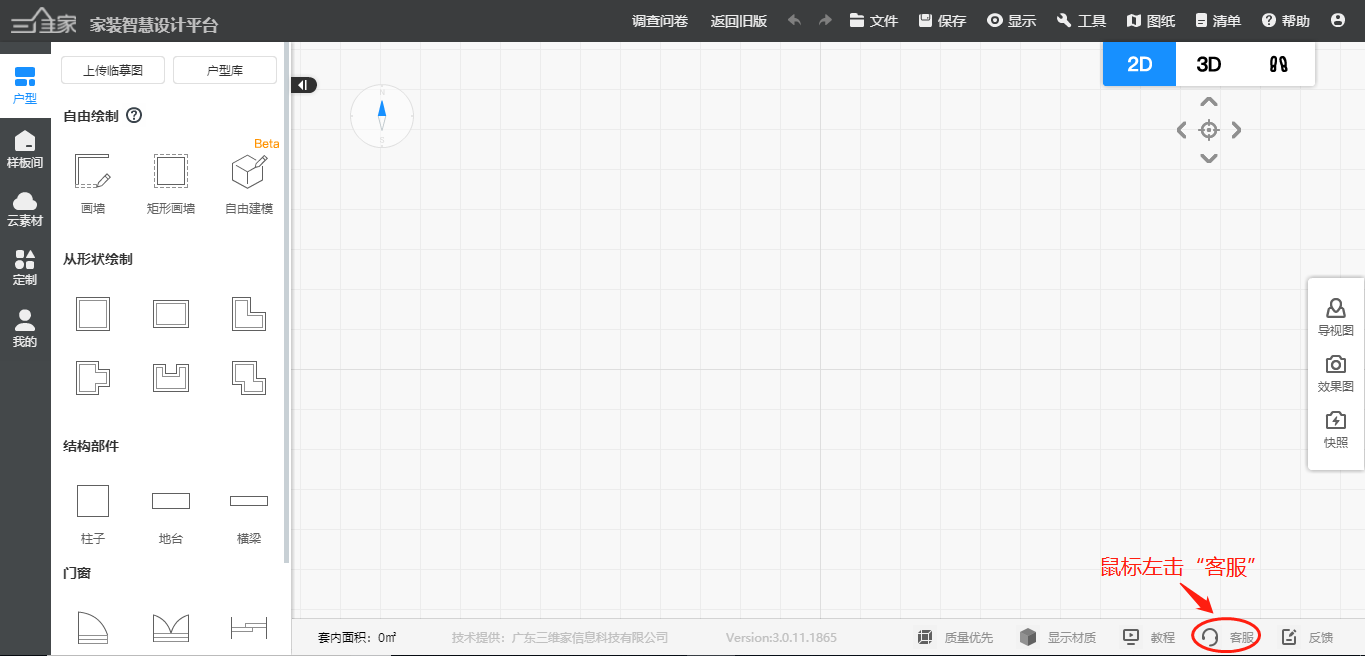吊顶铺贴
定义:使用成品的吊顶,对空间吊顶进行快速的铺贴
学习目标:
l 掌握吊顶素材的位置
l 掌握吊顶素材的铺贴
一、吊顶素材的位置
1. 鼠标左击“云素材”,接着左击“硬装”,在一级目录选择“吊顶”
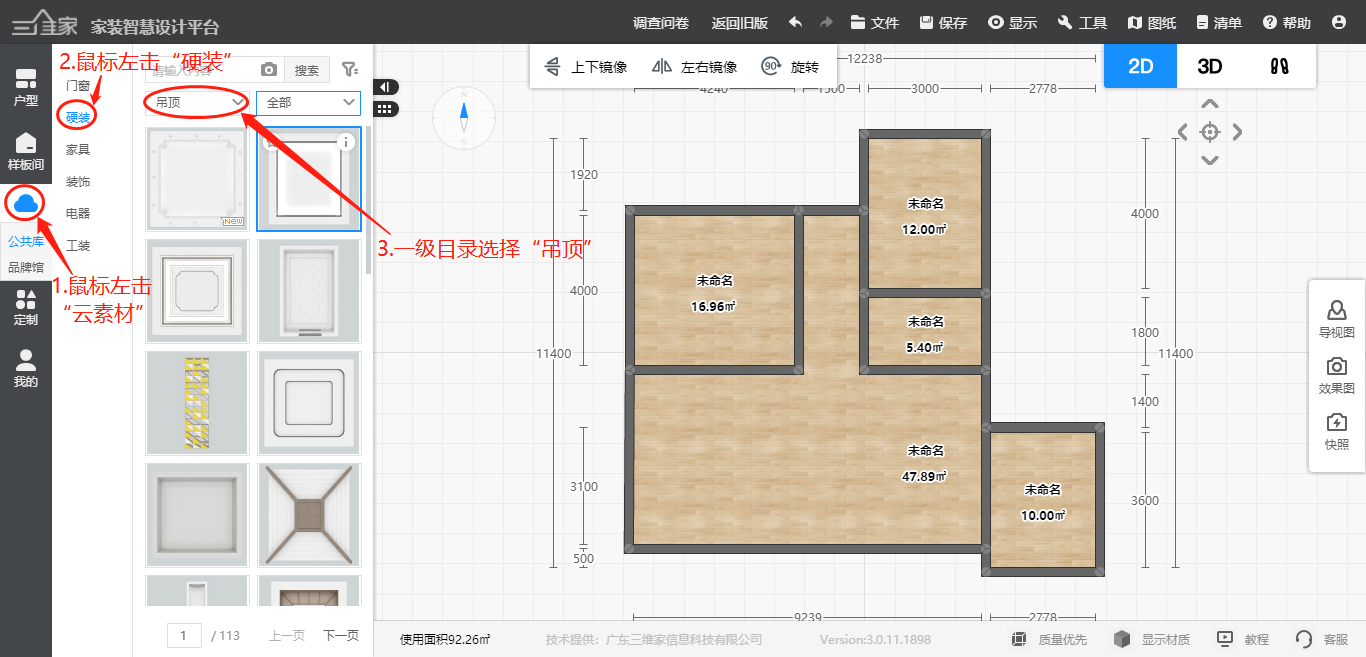
2. 可以在二级目录筛选吊顶的造型。鼠标左击二级目录,根据需要,鼠标左击选择分类。
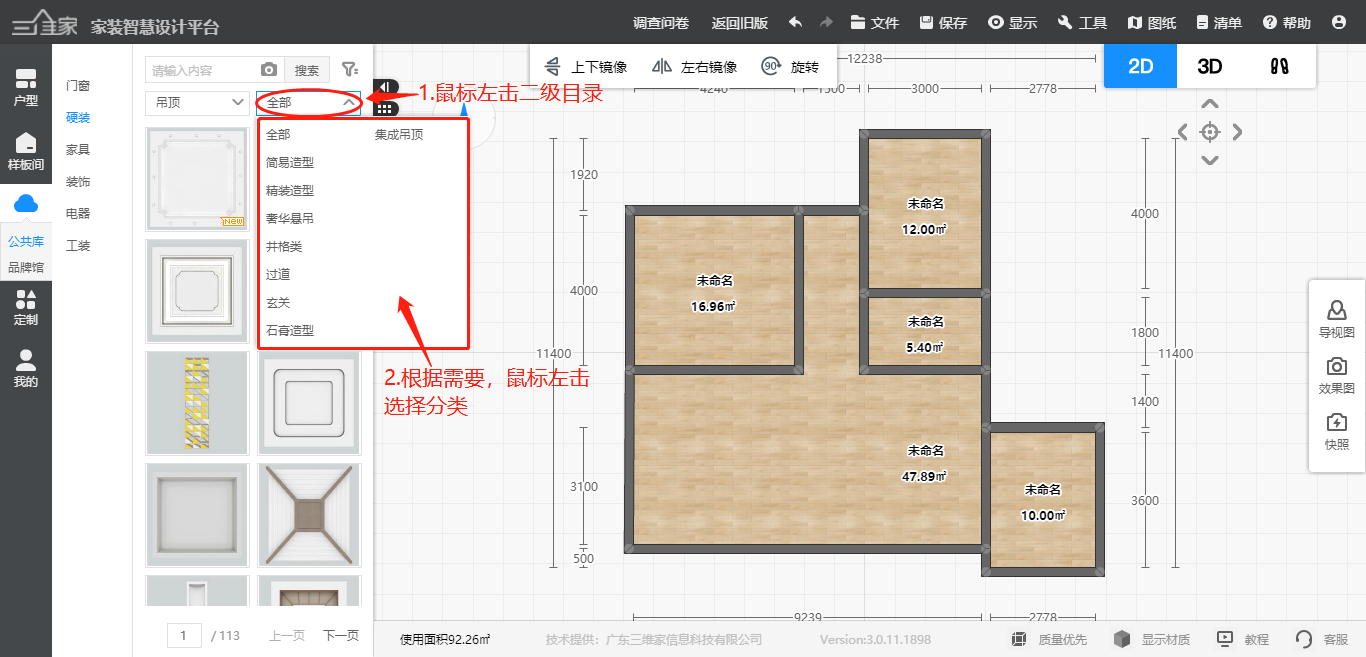
二、吊顶素材的铺贴
1. 选择素材后,在2D下,长按鼠标左击将素材拖拉到需要铺贴的空间
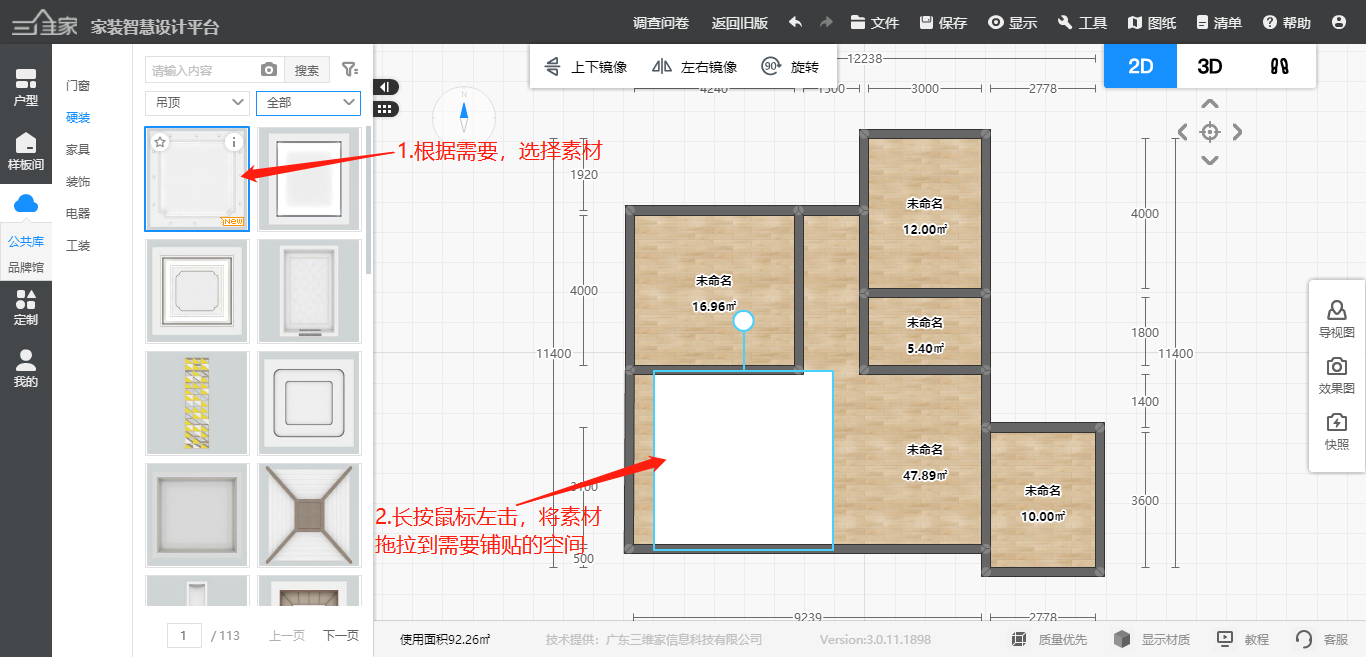
2. 鼠标左击“吊顶”,接着鼠标左击“铺满”
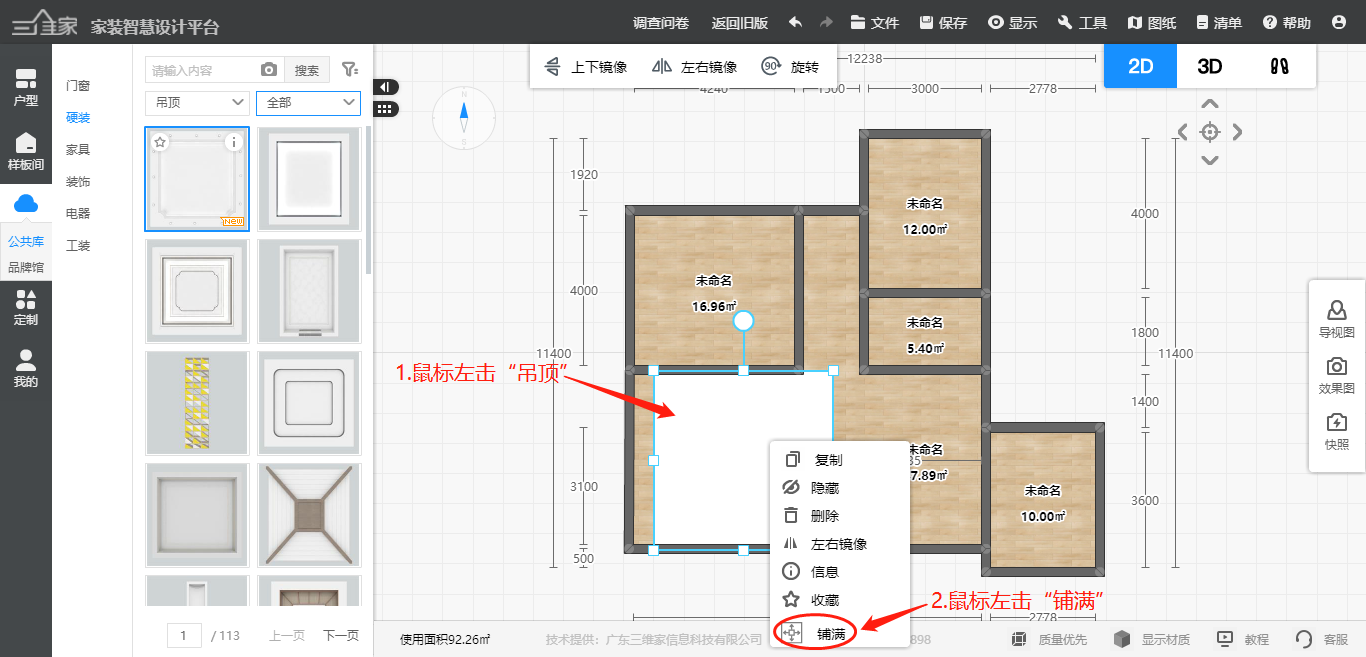
3.吊顶素材铺贴完成
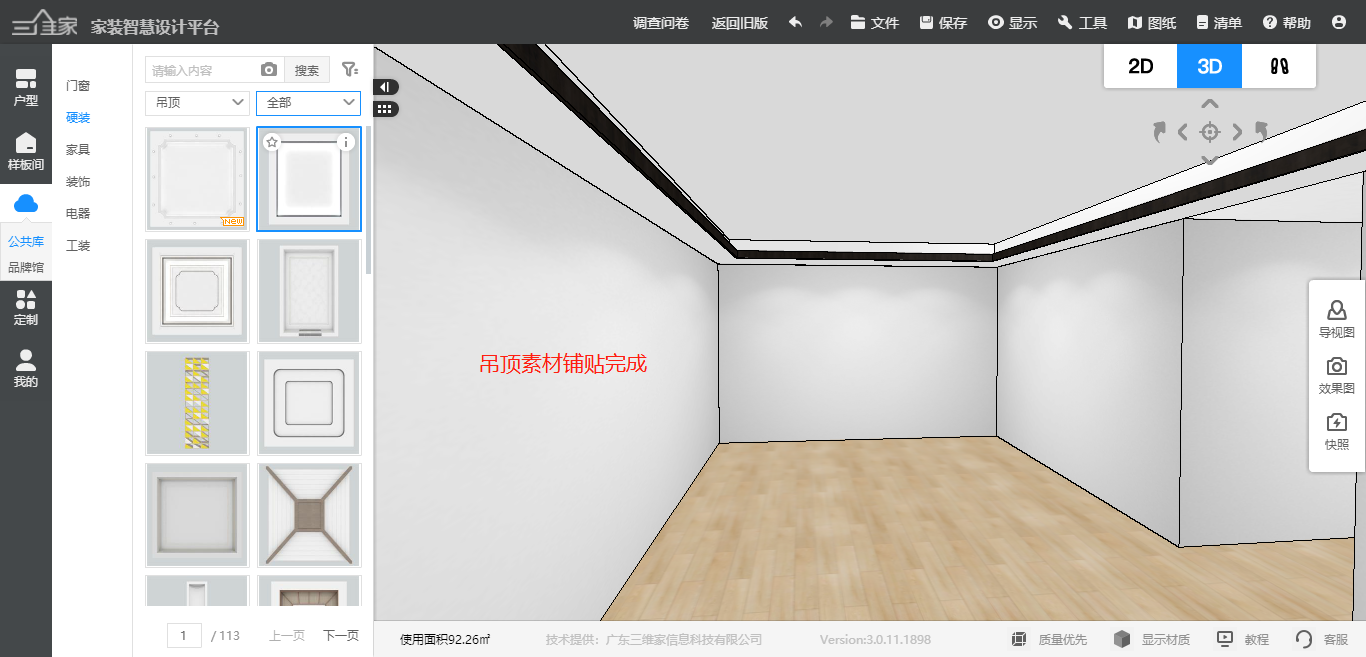
如果对以上内容有疑问,或者有软件其他操作问题,推荐您到3D设计页面,点击右下角【客服】进行提问,我们会在工作时间为您提供一对一的服务!